Configuración de Windows 11 en el programa gratuito thisiswin11
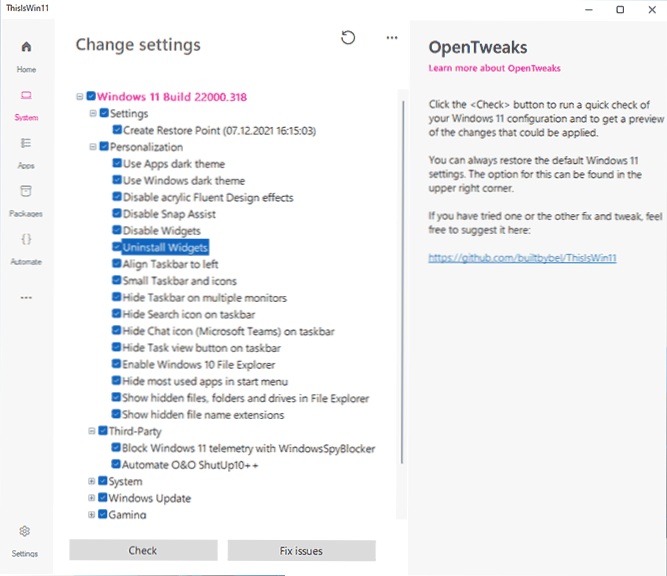
- 3464
- 606
- Eva Caldera
Inmediatamente después de Windows 11, muchos usuarios comenzaron a hacer preguntas sobre cómo realizar ciertas configuraciones de sistema, cambiar el comportamiento o el diseño, deshabilitar nuevas funciones individuales. La mayoría de estas tareas se realizan relativamente fácilmente manualmente, pero si desea acelerar el proceso, puede usar programas de tercera parte.
Esta revisión de una de estas herramientas es Thisiswin11, un programa gratuito para configurar Windows 11, instalar programas gratuitos adicionales en el sistema y realizar otras tareas.
Usando estoiswin11
Puede descargar el programa thisIswin11 desde la página oficial del desarrollador https: // github.Com/builtbybel/thisIswin11/lástima - cargue el archivo tiw11.Zip y desempaquetado a una ubicación conveniente en una computadora.
Tenga en cuenta que en el primer lanzamiento puede ver la ventana de filtro SmartScreen, en este caso, haga clic en "Leer más" y luego - "Realizar en cualquier caso". Programa, en cualquier caso, en la fecha de escribir este artículo, limpio.
La ventana Wisiswin11 se abrirá, desafortunadamente, sin el idioma ruso de la interfaz, pero bastante comprensible incluso a pesar de esto. La pestaña Inicio contiene información básica sobre el nuevo sistema y sus elementos, y todas las acciones se realizan en las siguientes pestañas (atención: antes de usar el programa, recomiendo crear un punto de recuperación del sistema):
- Sistema - Cambiar la configuración del sistema Windows 11 (si no se muestra la lista, haga clic en el botón "Verificar"). Apagar la telemetría, modo de juego, cambiar los parámetros de visualización, eliminar mini-aplicaciones (widgets), encender la interfaz de conductor antiguo, eliminar las actualizaciones de Windows 11, lo que puede causar problemas y otros.
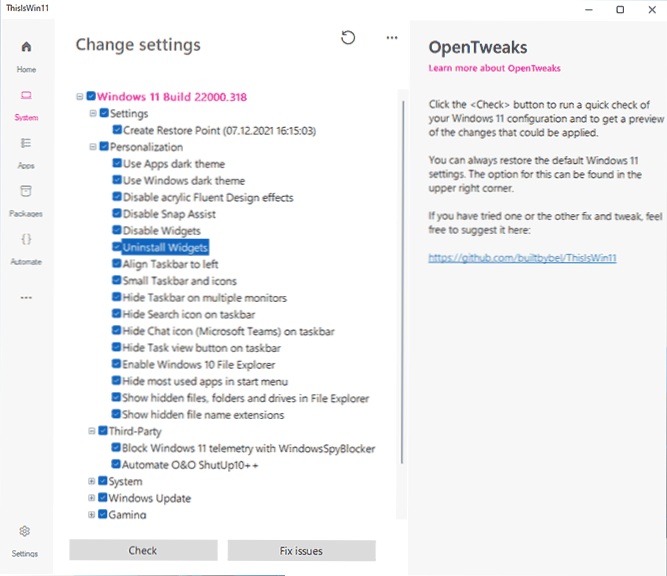
- Aplicaciones - le permite eliminar el construido en Windows 11 o restaurarlos.
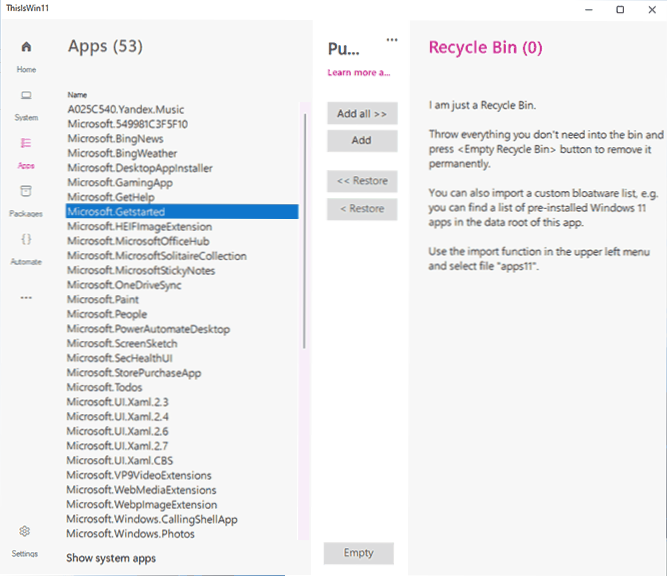
- Paquetes - Instalación de los programas gratuitos necesarios o la creación de un instalador con programas seleccionados. Implementado usando Winstall.Aplicación, ¿Qué leen más aquí?: Https: // remontka.Pro/Winstall-Winget-Gui/
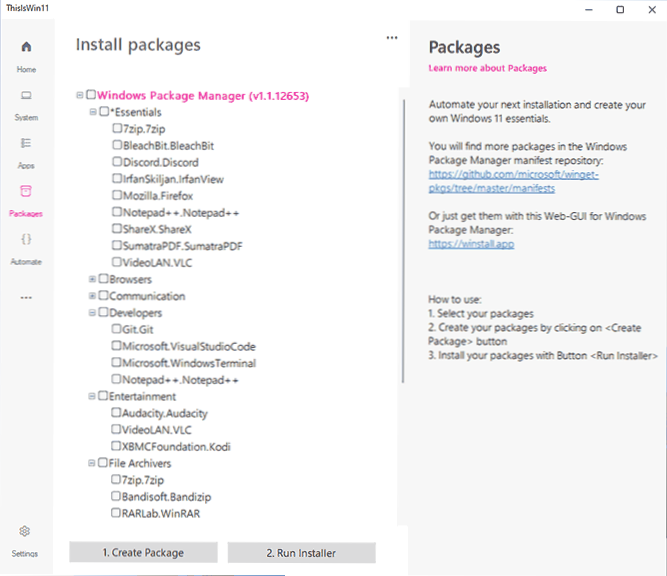
- Automatizar - Scripts para realizar automáticamente algunas tareas: limpieza de archivos innecesarios, eliminando las aplicaciones OneDrive o construidas, la desconexión de los servicios de telemetría y otros.
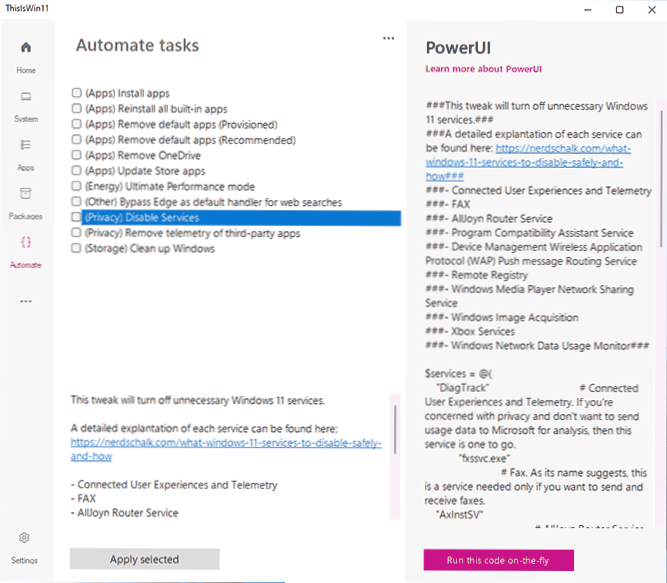
Si observa la carpeta con el programa, en la carpeta de datos invertidas en scripts y complementos encontrará scripts con los que se implementan la configuración separada: tal vez le interesen.
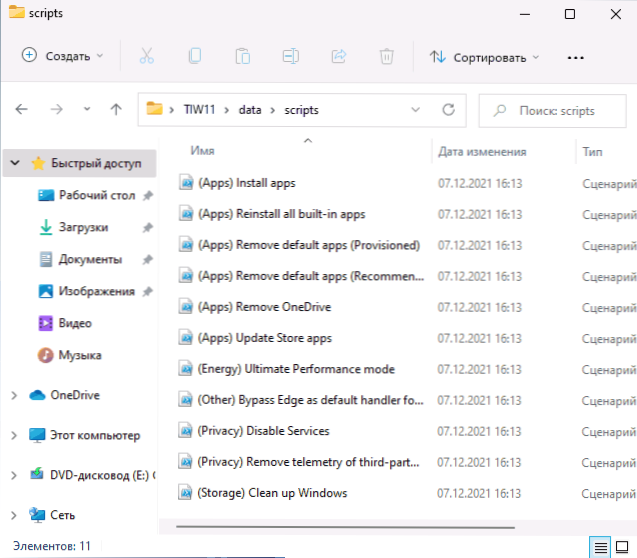
Como resultado, si el idioma inglés de la interfaz no le molesta, y dichos configuraciones son lo que realiza regularmente, recomiendo esto para su uso.
- « No hay opciones de versión de Windows 11 y Windows 10 cuando se instalan desde una unidad flash, Homemade (solución) se instala inmediatamente
- El virus cierra el navegador, bloquea y no da antivirus de descarga qué hacer? »

